Установка и переход на новый язык отображения в Windows 7 Home и Pro

Как установить и изменить на новый язык интерфейса в Windows 7 Домашняя и Профессиональная с помощью пакетов интерфейса пользователя.
Терминал Windows — это последняя попытка Microsoft превратить использование инструментов и оболочек командной строки в приятное занятие, аналогичное тому, что предлагается в Linux и других операционных системах. Однако, если вы хотите узнать, как он работает и как его использовать, вам сначала нужно узнать, как его открыть. Чтобы помочь вам, вот длинный список всех способов запуска Windows Terminal с правами администратора и без них:
Содержание
ПРИМЕЧАНИЕ. Если вы используете Windows 10, убедитесь, что вы сначала установили Терминал Windows . Вот как получить приложение Windows Terminal . Если вы используете Windows 11, вам не нужно ничего делать перед использованием терминала Windows .
1. Откройте терминал Windows с помощью поиска
Один из самых быстрых способов запустить Терминал Windows — использовать поиск. В Windows 11 щелкните значок « Поиск », а затем введите «терминал» или «терминал Windows». Нажмите Enter на клавиатуре, когда увидите результат поиска Windows Terminal , или нажмите или коснитесь самого результата поиска или параметра « Открыть » справа. Если вам нужно запустить это приложение с правами администратора, нажмите стрелку, указывающую вниз, справа от результата поиска, а затем выберите «Запуск от имени администратора».
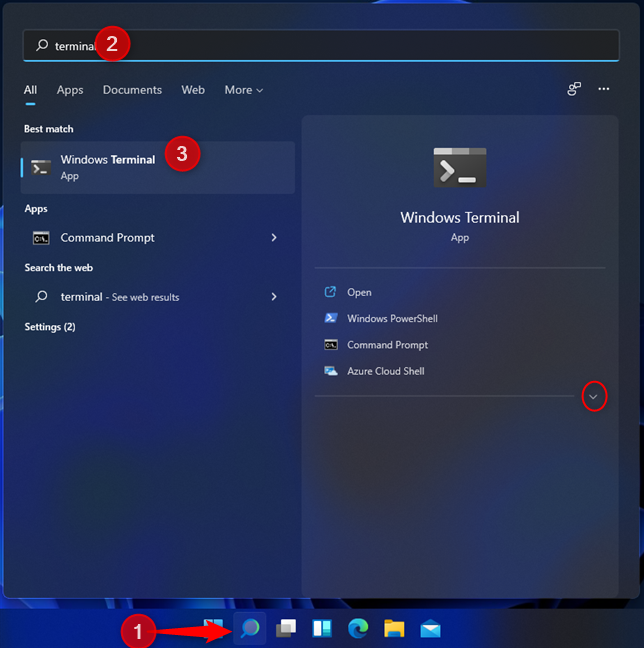
Поиск терминала в Windows 11
В Windows 10 щелкните внутри поля поиска на панели задач и введите «терминал» или «терминал Windows». Затем щелкните или коснитесь результата поиска Windows Terminal . Вы также можете щелкнуть или коснуться параметра « Открыть » справа. Чтобы увидеть параметр «Запуск от имени администратора» , сначала нажмите стрелку, указывающую вниз.
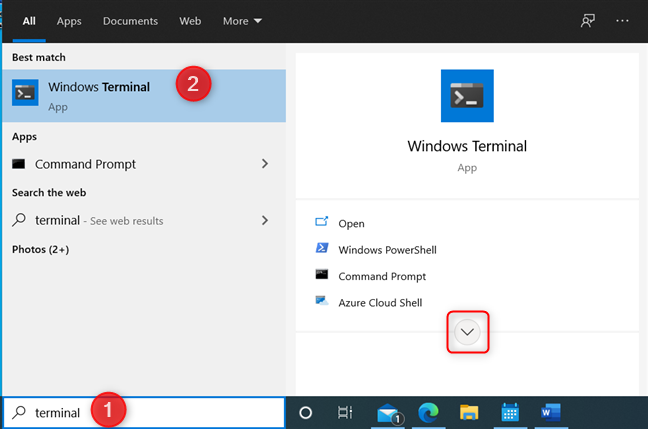
Поиск терминала в Windows 10
2. Используйте окно «Выполнить», чтобы открыть терминал Windows.
Другой быстрый способ — открыть окно «Выполнить », нажав клавиши Windows + R на клавиатуре. Затем введите wt и нажмите Enter или OK .
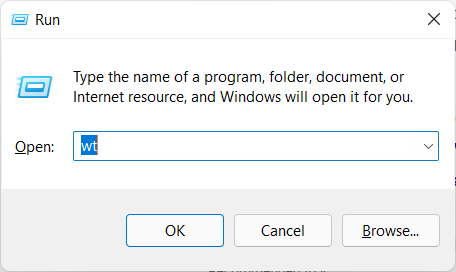
Запустите команду wt
3. Используйте меню WinX для запуска терминала Windows (только для Windows 11).
Терминал Windows включен по умолчанию в Windows 11 и продвигается Microsoft в качестве основного приложения командной строки. Компания хочет, чтобы люди привыкли к ней и использовали ее вместо традиционной командной строки и PowerShell . Поэтому Терминал Windows включен в меню WinX . Чтобы получить к нему доступ, щелкните правой кнопкой мыши (или нажмите и удерживайте) логотип Windows на панели задач или одновременно нажмите клавиши Windows + X на клавиатуре. В меню WinX обратите внимание на Терминал Windows и Терминал Windows (Администратор)записи. Второй запускает приложение с правами администратора. Прежде чем вы сможете запустить его, вы также увидите приглашение UAC , где вы должны нажать « Да », чтобы разрешить запуск терминала Windows .
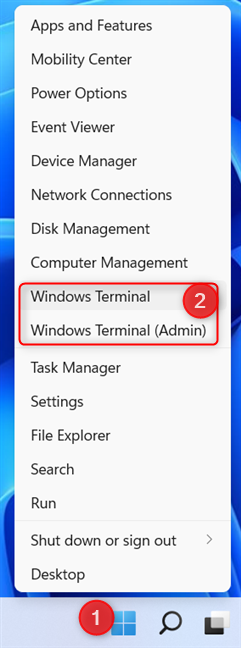
Меню WinX можно использовать для открытия терминала Windows.
ПРИМЕЧАНИЕ. Этот метод не работает в Windows 10.
4. Запустите терминал Windows из меню «Пуск».
Этот метод немного медленнее, чем предыдущие. Если вы используете Windows 11, нажмите или нажмите « Пуск » (логотип Windows), а затем « Все приложения » .
Откройте меню «Пуск» и перейдите во «Все приложения».
Прокрутите список приложений до буквы W и нажмите ярлык Windows Terminal . Чтобы запустить приложение с правами администратора, щелкните правой кнопкой мыши (или нажмите и удерживайте) его ярлык и выберите « Дополнительно», а затем «Запуск от имени администратора». Не забудьте нажать Да , когда увидите приглашение UAC.
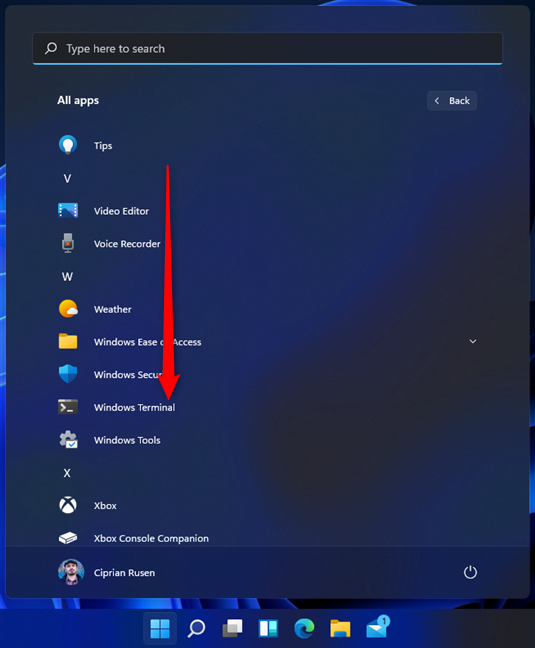
Прокрутите вниз до ярлыка Windows Terminal.
В Windows 10 количество необходимых действий немного меньше: нажмите или коснитесь « Пуск » , а затем прокрутите список приложений до Windows Terminal . Нажмите на ярлык, чтобы открыть приложение.
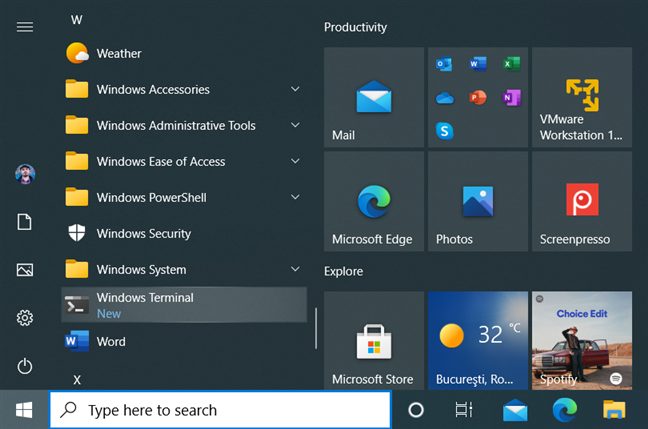
Ярлык терминала Windows в меню «Пуск» Windows 10
Чтобы запустить его с правами администратора, щелкните правой кнопкой мыши или нажмите и удерживайте ярлык Windows Terminal , а затем выберите «Дополнительно -> Запуск от имени администратора».
5. Откройте терминал Windows, создав ярлык
Вы также можете создать ярлык для терминала Windows , чтобы разместить его на рабочем столе или в другом месте. Для этого щелкните правой кнопкой мыши (или нажмите и удерживайте) пустое место на рабочем столе и выберите «Новый элемент -> Ярлык».
Создать новый ярлык
В мастере создания ярлыка введите wt в качестве местоположения и следуйте дальнейшим указаниям мастера. Дайте ярлыку имя и оставьте его на рабочем столе или переместите куда хотите.
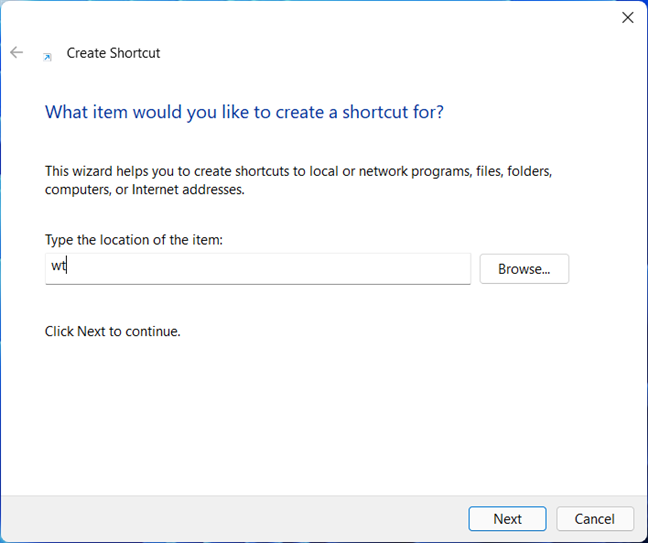
Напишите wt как цель ярлыка
Если вам нужны ярлыки справки, прочитайте наше руководство по созданию ярлыков для приложений, файлов, папок и веб-страниц в Windows.
6. Запустите терминал Windows из командной строки или PowerShell.
Если вы окажетесь внутри командной строки (CMD) или PowerShell , вы можете запустить терминал Windows из обоих. Все, что вам нужно сделать, это ввести команду wt и нажать Enter .
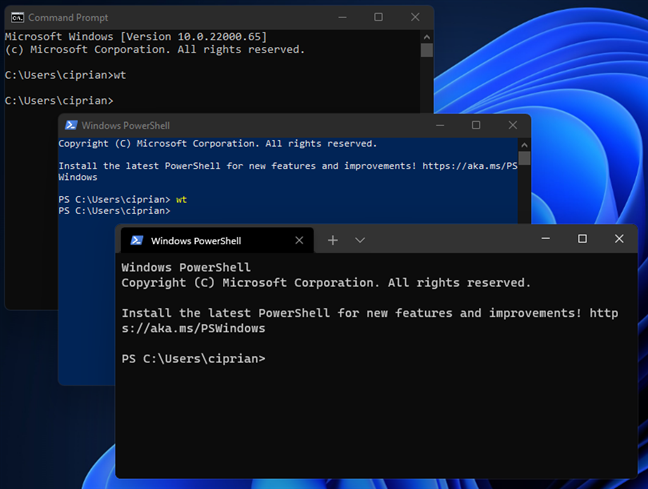
Терминал Windows можно открыть из CMD и PowerShell.
Терминал Windows сразу открывается как отдельное окно. Кроме того, если CMD или PowerShell были открыты от имени администратора, терминал Windows наследует те же разрешения администратора.
7. Как открыть терминал Windows из адресной строки проводника
Если вы просматриваете файлы и папки на своем компьютере с помощью проводника , вы также можете запустить терминал Windows оттуда. В адресной строке в верхней части Проводника введите wt и нажмите Enter на клавиатуре.
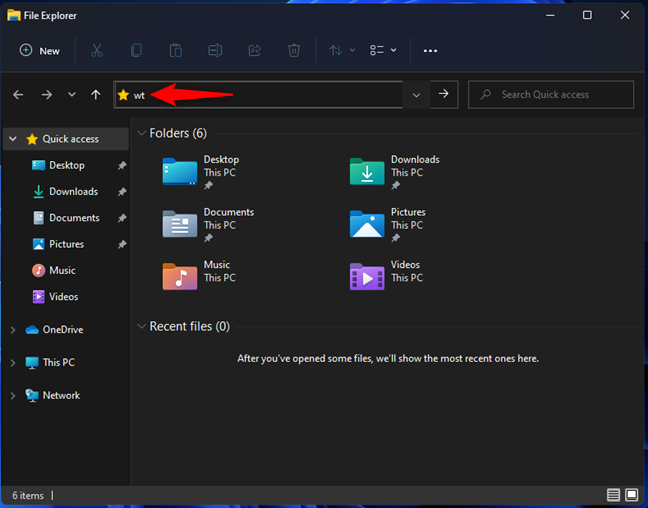
Запустите терминал Windows из проводника
Терминал Windows открывается сразу. К сожалению, вы не можете открыть Терминал Windows от имени администратора, используя этот метод.
8. Запустите терминал Windows с помощью Cortana.
Если на вашем компьютере или устройстве с Windows 11 установлен микрофон, вы также можете указать Кортане, что вы хотите сделать. Сначала запустите Cortana, нажав на ее ярлык в меню « Пуск » или с помощью сочетания клавиш Windows + C. Затем попросите Кортану «запустить терминал» или «открыть терминал Windows».

Cortana может запустить терминал Windows для вас
Этот метод работает как в Windows 11, так и в Windows 10. Однако вы не можете использовать его, чтобы открыть Терминал Windows от имени администратора.
9. Откройте терминал Windows из диспетчера задач.
Мало кто знает, что вы можете использовать Диспетчер задач для запуска приложений, а не только для завершения их процессов. Вы также можете использовать его для открытия терминала Windows . Для этого запустите диспетчер задач (нажмите Ctrl + Shift + Esc ). Если вы получаете компактный вид диспетчера задач , сначала нажмите Подробнее . Откройте меню « Файл » , выберите «Запустить новую задачу», а затем введите wt в окне «Создать новую задачу» . Нажмите Enter на клавиатуре или нажмите кнопку OK . Если вы хотите запустить терминал Windowsкак администратор, не забудьте перед этим установить флажок «Создать эту задачу с правами администратора» .
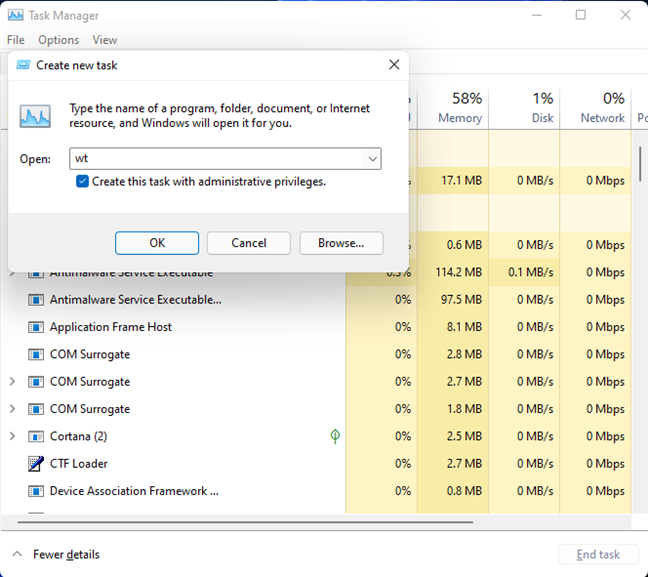
Терминал Windows можно открыть из диспетчера задач.
Какой ваш любимый способ открытия терминала Windows?
Это все известные нам способы запуска терминала Windows в Windows 10 и Windows 11. Если вам известны другие способы, сообщите нам об этом в комментарии. Кроме того, не стесняйтесь сообщить нам, какой метод из нашего списка вы предпочитаете и почему. Нам любопытно узнать, какие методы больше всего нравятся нашим читателям.
Как установить и изменить на новый язык интерфейса в Windows 7 Домашняя и Профессиональная с помощью пакетов интерфейса пользователя.
Узнайте, как эффективно экспортировать пароли из браузеров, таких как Google Chrome, Mozilla Firefox, Opera, Internet Explorer и Microsoft Edge в формате CSV для удобства переноса.
Как изменить формат скриншота на Android-смартфонах и планшетах с png на jpg или с jpg на png.
Как открыть WordPad в Windows 10 и Windows 7. Вот все шаги, чтобы открыть WordPad: с помощью кликов, ярлыков и команд.
Сочетание клавиш Windows + G не работает? Вы не можете включить Xbox Game Bar? Вот три вещи, которые вы можете сделать, чтобы это исправить.
Где находится Центр мобильности Windows в Windows 10? Вот все ярлыки и способы открытия Центра мобильности Windows, включая новые методы.
Узнайте, как использовать WordPad в любой версии Windows для создания простых текстовых документов, их форматирования, редактирования и печати. Как использовать ленту в WordPad.
Как открыть File Explorer из Windows 10 и Windows 11 или Windows Explorer из Windows 7. Вот все ярлыки проводника.
Если вам больше не нужно использовать Galaxy AI на вашем телефоне Samsung, вы можете отключить его с помощью очень простой операции. Вот инструкции по отключению Galaxy AI на телефонах Samsung.
Если вам не нужен какой-либо персонаж ИИ в Instagram, вы также можете быстро удалить его. Вот руководство по удалению ИИ-персонажей в Instagram.
Символ дельта в Excel, также известный как символ треугольника в Excel, часто используется в статистических таблицах данных для выражения возрастающих или убывающих чисел или любых данных по желанию пользователя.
Помимо предоставления общего доступа к файлу Google Таблиц всем отображаемым таблицам, пользователи могут выбрать предоставление общего доступа к области данных Google Таблиц или к таблице Google Таблиц.
Пользователи также могут настроить отключение памяти ChatGPT в любое время, как в мобильной, так и в компьютерной версии. Вот инструкции по отключению хранилища ChatGPT.
По умолчанию Центр обновления Windows автоматически проверяет наличие обновлений, и вы также можете увидеть, когда было последнее обновление. Вот инструкции о том, как узнать, когда Windows последний раз обновлялась.
По сути, операция по удалению eSIM на iPhone также проста для выполнения. Вот инструкции по извлечению eSIM на iPhone.
Помимо сохранения Live Photos в виде видео на iPhone, пользователи могут очень просто конвертировать Live Photos в Boomerang на iPhone.
Многие приложения автоматически включают SharePlay при совершении звонка по FaceTime, из-за чего вы можете случайно нажать не ту кнопку и испортить видеозвонок.
При включении функции Click to Do функция распознает текст или изображение, на которые вы нажимаете, а затем принимает решения для выполнения соответствующих контекстных действий.
Включение подсветки клавиатуры заставит ее светиться, что полезно при работе в условиях слабого освещения или придаст вашему игровому уголку более прохладный вид. Ниже вы можете выбрать один из четырех способов включения подсветки клавиатуры ноутбука.
Существует много способов войти в безопасный режим в Windows 10, если вы не можете войти в Windows и войти в него. Чтобы войти в безопасный режим Windows 10 при запуске компьютера, ознакомьтесь со статьей ниже от WebTech360.
Grok AI теперь расширяет свой ИИ-генератор фотографий, позволяя преобразовывать личные фотографии в новые стили, например, создавать фотографии в стиле Studio Ghibli с использованием известных анимационных фильмов.
Google One AI Premium предлагает пользователям бесплатную пробную версию сроком на 1 месяц, чтобы зарегистрироваться и опробовать множество усовершенствованных функций, таких как помощник Gemini Advanced.
Начиная с iOS 18.4, Apple позволяет пользователям решать, показывать ли последние поисковые запросы в Safari.





















